This article is also available in English.
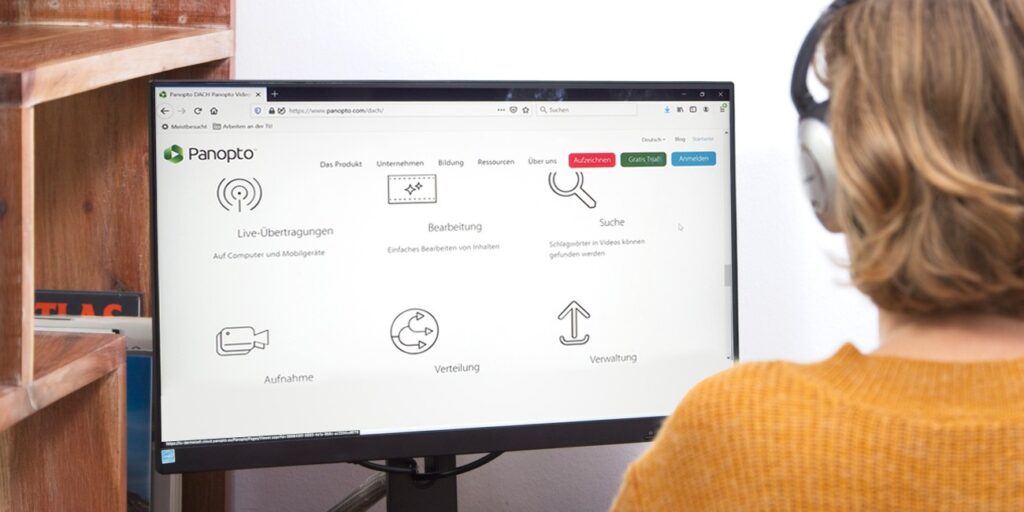
Hilfreiche Funktionen in Panopto
Panopto steht an der TU Darmstadt als Videoplattform für Lehrende und Studierende bereit und bietet für alle Schritte von Recording bis zur Bereitstellung einen integrierten Prozess.
Panopto bietet nicht nur eine automatische Bereitstellung der Videos in Moodle, sondern auch hilfreiche Zusatzfunktionen wie automatische Untertitel, Quizzes und eine Diskussionsfunktion, die Sie Ihren Studierenden anbieten können. Diese Funktionen eignen sich, um Videos verständlicher zu machen und den Austausch zu Lerninhalten zu fördern.
Darüberhinaus können Studierende Funktionen, wie die Suche innerhalb des Videos sowie Lesezeichen und Notizen nutzen um mit dem Video „zu arbeiten“ und es nicht nur zu konsumieren. Es kann sinnvoll sein, Ihre Studierenden explizit auf diese Funktionen aufmerksam zu machen.
Im Folgenden möchten wir Ihnen diese Funktionen in Panopto näher vorstellen und Beispiele für den Einsatz aufzeigen.
Automatisierte Untertitel
Durch die Speech-to-text Erkennung, die bei jedem hochgeladenen Video automatisch durchgeführt wird, lassen sich sehr einfach automatisierte Untertitel erstellen. Diese sind zu 80% fehlerfrei und müssen nur noch ein wenig korrigiert werden. Je technischer die Vorlesung, desto höher der Korrekturaufwand aufgrund von Formeln etc. die nicht korrekt erkannt werden können. Untertitel können z.B. internationalen Studierenden helfen, den Inhalten besser folgen zu können oder einzelne Wörter nicht nur zu hören, sondern auch geschrieben zu sehen.
Wie Sie automatisierte Untertitel erstellen, erfahren Sie in unserer FAQ. Sofern Sie Videos in einer anderen als der deutschen Sprache auf Panopto bereitstellen, stellen Sie unbedingt vorher die Ordnersprache auf die entsprechende Sprache um. Ansonsten funktioniert die Spracherkennung nicht korrekt. Übrigens können Sie Untertitel auch in anderen Sprachen erstellen (z.B. englische Untertitel für ein deutsches Video oder andersherum) – dazu finden Sie ebenfalls einen FAQ-Artikel auf unserer Website.
Quizfragen in Videos integrieren
Vielleicht stellen Sie hin und wieder in Ihren Videos eine Frage in den Raum. Überlegen Sie doch einmal, diese direkt als interaktives Element im Video einzubinden. Dies können Sie mit Panopto ganz einfach in Form eines Quizzes erstellen. Das kann eine Wahr/Falsch, Single Choice, Multiple Choice oder Lückentext-Frage sein. Diese erscheinen dann im Video an den von Ihnen definierten Stellen, die Studierenden beantworten die Frage und erhalten Feedback auf die richtige oder falsche Lösung. Sie als Lehrende sehen anonymisiert, wie viele Studierende das Quiz absolviert haben und mit welchem Ergebnis. So können Sie z.B. in der nächsten Sitzung die Frage aufgreifen und eventuelle Fehlvorstellungen korrigieren.
Wie Sie ein Quiz mit Panopto erstellen, erfahren Sie im Panopto Supportartikel „How to Add a Quiz to a Video“.
Diskussion zu Videoinhalten
Zu jedem Video gibt es eine „Diskussion“-Funktion. Mit dieser können Studierende zu bestimmten Stellen im Video einen öffentlichen Kommentar oder eine Frage erstellen, auf die Sie als Lehrende oder andere Studierende antworten können. Sie können seit dem Versionsupdate von Panopto Ende Juni übrigens voreinstellen, ob Fragen seitens der Studierenden moderiert (freigeschaltet) werden müssen, oder ob alle Einträge direkt sichtbar sind (= Standardeinstellung). Ebenso können Studierenden bei ihrem Kommentar einstellen, ob dieser öffentlich erscheinen oder nur privat sichtbar sein soll. Lehrende können auch eine Benachrichtigung bei neuen Kommentaren aktivieren.
Wir empfehlen gegenüber Ihren Studierenden klar zu kommunizieren, ob und wie Sie die Diskussion-Funktion nutzen oder auch nicht nutzen wollen. Sprich, für die Studierenden sollte transparent sein, ob Sie die Diskussion mitverfolgen und bei Fragen bei Bedarf auch antworten oder ob Sie dies nicht tun und die Diskussion somit nur ein Austauschkanal für die Studierenden untereinander ist. Wenn Sie die Diskussion-Funktion bewusst als Möglichkeit für die Studierenden nutzen wollen um Fragen stellen zu können, so ist es ratsam sich auf diesen einen Kommunikationskanal zu beschränken und nicht bspw. noch zusätzlich ein Forum zu nutzen.
Wie die Diskussionsfunktion genutzt werden kann, erfahren Sie im Panopto Supportartikel „How to Use Discussions in Videos“.
Wie sie die Benachrichtigung bei neuen Kommentaren (Diskussion) als Lehrende/r aktivieren, erfahren Sie im Panopto Supportartikel „How to Use Discussion Notifications“.
Lesezeichen- und Notiz-Funktion sowie Suche innerhalb des Videos
Dies sind Funktionen, die Sie aus Lehrendensicht quasi nicht bewusst steuern, jedoch Ihren Studierenden ans Herz legen können, weil sie hilfreich sind um mit dem Video-Material zu lernen.
Die Studierenden können beim Anschauen des Videos (nur für sich selbst sichtbar) Lesezeichen an bestimmten Stellen des Videos hinterlegen. Dies kann hilfreich sein, um schlichtweg beim nächsten Mal zu wissen, wo man das Video gestoppt hat und weiterschauen möchte. Aber auch für die Prüfungsvorbereitung können Lesezeichen im Video – genauso wie in einem Buch – sehr hilfreich sein um sich beispielsweise zu markieren, an welchen Stellen man nochmal näher nachfragen oder recherchieren muss oder was man vor der Klausur auf alle Fälle nochmal anschauen will um es zu wiederholen.
Wie die Lesezeichen-Funktion genutzt wird, erfahren Sie im Panopto Supportartikel „How to Create and Access Bookmarks“
Ebenso können sich die Studierenden beim Anschauen des Videos zu diesem Notizen machen ohne sich parallel zum Player ein weiteres Notiz- oder Textverarbeitungsprogramm öffnen zu müssen. Die Notizen können dann als Textdatei heruntergeladen werden. Die Notizen sind per Standardeinstellung erstmal nur für einen selbst sichtbar, man kann sie aber auch öffentlich schalten.
Wie die Notizen-Funktion genutzt wird und welche Möglichkeiten sie bietet, erfahren Sie im Panopto Supportartikel „How to Take Notes“.
Mit Hilfe der Stichwortsuche lassen sich alle Inhalte zu einem Video durchsuchen – sowohl das Video selbst als auch zugehörige Präsentationsfolien, Inhaltsverzeichnis, Diskussionsbeiträge, Lesezeichen oder Notizen. Dies kann für Studierende hilfreich sein, wenn sie nochmal nachschlagen wollen, was zu einem Stichwort X erklärt, diskutiert wurde oder sie sich selbst bereits notiert haben. Die Suche kann dabei gefiltert werden, dass z.B. nur die Diskussion durchsucht wird. Ebenso können die Suchergebnisse sortiert werden.
Wie die Suche-Funktion genutzt wird, erfahren Sie im Überblicksartikel „Learn About the Features of the Video Viewer“ im Abschnitt „1.3 Search“.
Wo finden Studierende die Funktionen im Player?
Je nachdem wo die Studierenden sich das Video anschauen – also entweder direkt in der Panopto-Plattform, eingebettet im Moodle-Kurs oder auch auf einer Website/ einem Blog – sind die Funktionen an unterschiedlichen Stellen im jeweiligen Player zu finden.
Bei der Einbettung eines Panopto-Videos im Moodle-Kurs muss gegebenfalls erst das Video im Vollbildmodus angezeigt werden um das Kontextmenü für die Diskussion-Funktion etc. ausklappen zu könnnen.
Klicken Sie auf die einzelnen Bilder der Galerie um die verschiedenen Player-Ansichten sehen zu können:
Weitere Fragen zu den Funktionen?
Melden Sie sich gern bei uns unter panopto@tu-darmstadt.de
Viel Erfolg im kommenden Semester wünscht Ihre E-Learning Arbeitsgruppe!

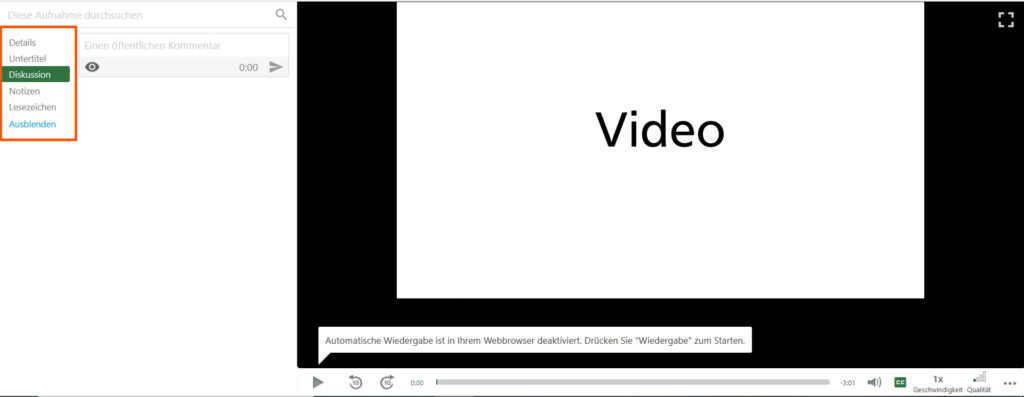
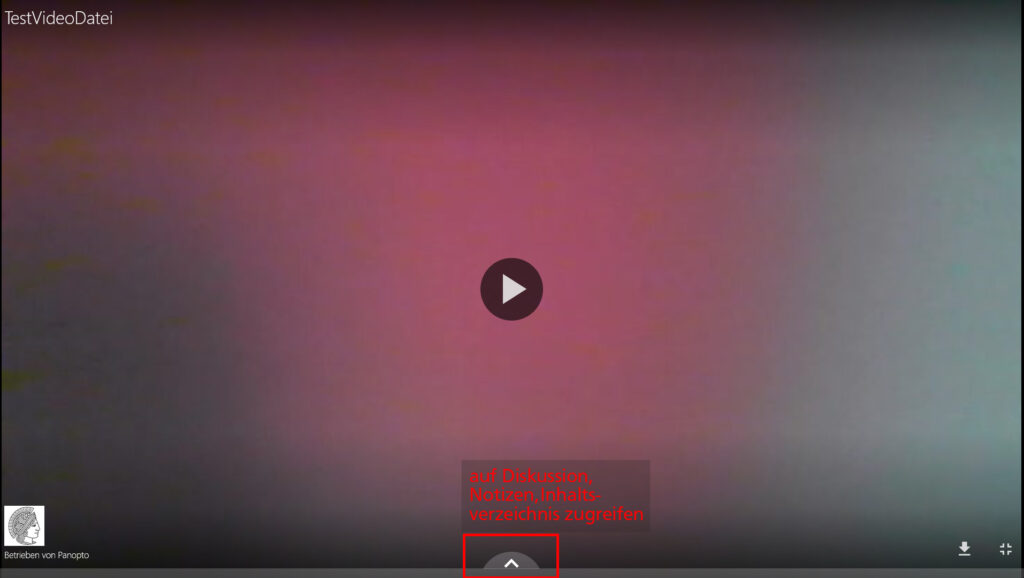
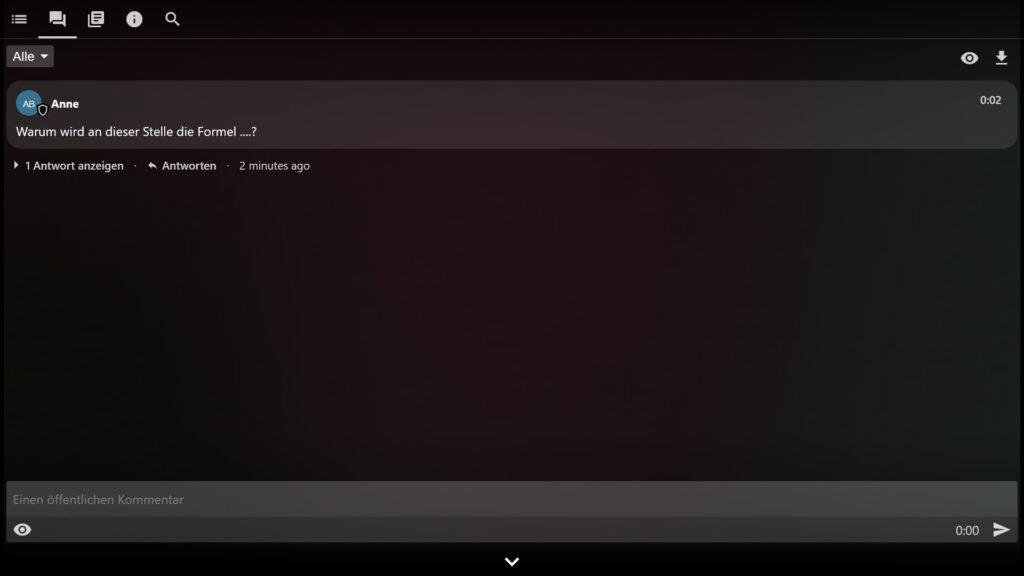
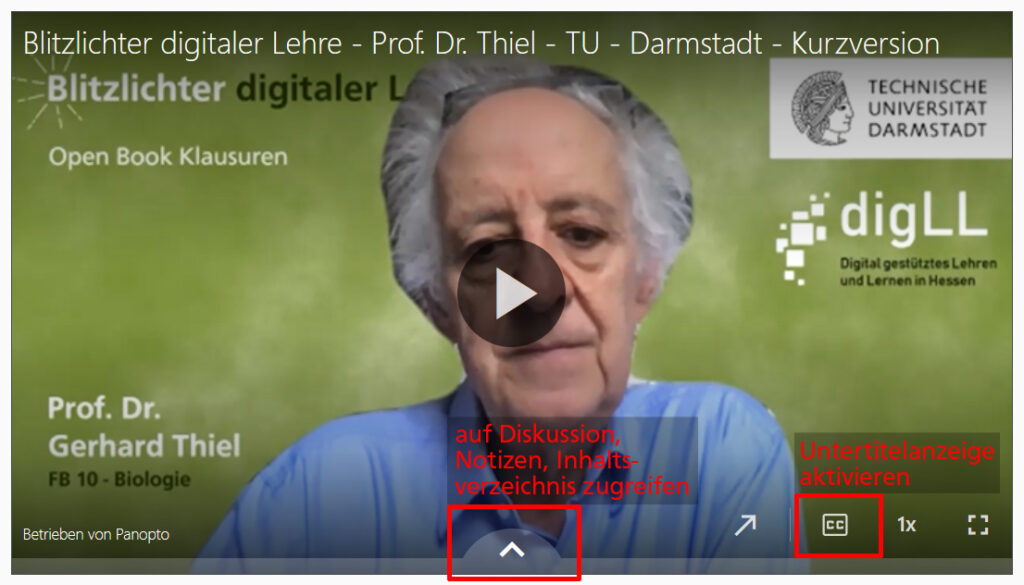
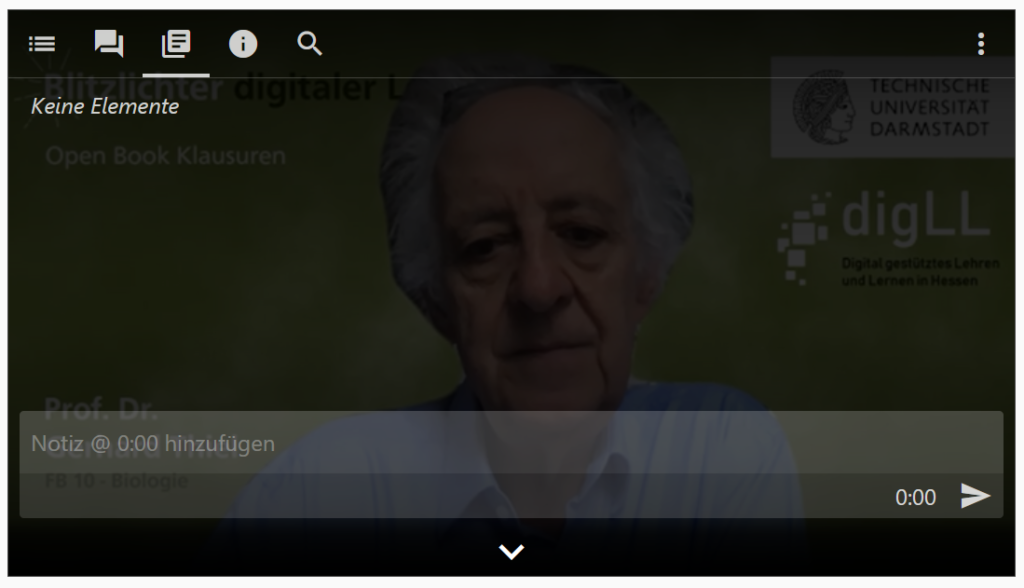
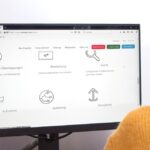


Pingback: Panopto features for more interaction in videos – E-Learning an Hochschulen